Innholdsfortegnelse
Fyllhåndtak er et veldig effektivt verktøy for å kopiere formler i Excel. Ved å vite hvordan man bruker Fyllhåndtaket til å kopiere en formel i excel, kan vi utføre tusenvis av beregninger, basert på én ligning, i løpet av svært kort tid ved å bruke dette verktøyet i Excel. I denne artikkelen skal vi diskutere 2 eksempler på hvordan du bruker Fyllhåndtaket for å kopiere formler i Excel.
Last ned øvelsesarbeidsbok
Bruk av Fill Handle.xlsx
2 eksempler på bruk av Fill Handle for å kopiere formel i Excel
For å jobbe med hvordan du bruker Fill Handle til å kopiere formler i Excel, vi har laget et datasett over noen av selskapene i California, USA som inkluderer salgsprodukt, antall ansatte, tidlig inntekt(M), skattegebyr(M), og lønnskostnad( M). Når det gjelder følgende datasett, vil vi bruke Fyllhåndtak -verktøyet både vertikalt og horisontalt.
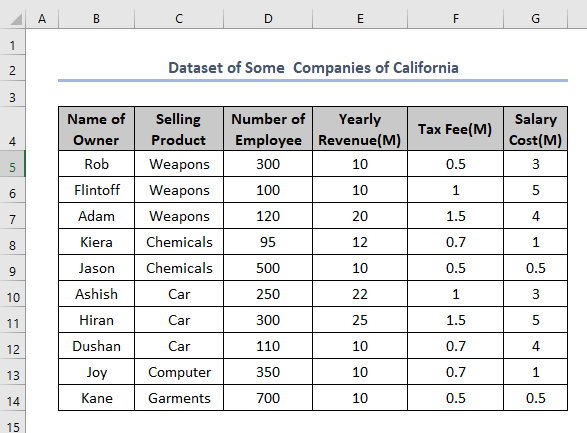
1. Kopiering en formel vertikalt ved å dra fyllhåndtak
Vi kan bruke fyllhåndtak til å kopiere formler i Excel. Vi kan også bruke dette til å kopiere data, lage sekvenser, duplisere ting, slette ting osv. Men det mest fantastiske er å kopiere formler både horisontalt og vertikalt. For å kopiere formler vertikalt, kan vi gjøre oppgaven ved å gjøre følgende trinn.
Trinn 01: Velg cellen
For å kopiere en formel må vi først bruke formelen i en celle. Vi har brukt SUM-funksjonen for åberegn summen av D5:F5 celler i G5 -cellen.
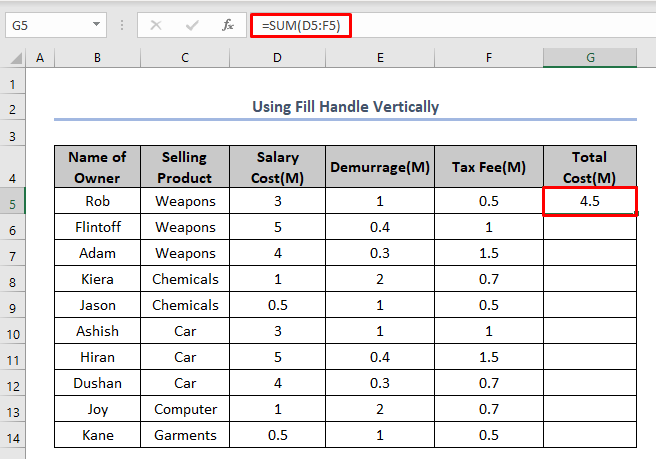
Nå skal du kopiere den SUM funksjon til celler fra G6 til G14 , må vi først velge referanseformelcellen, dvs. G5 .
Trinn 02 : Plasser markøren på cellen
Vi må deretter plassere markøren i nedre høyre hjørne av den valgte cellen akkurat som bildet vist nedenfor.
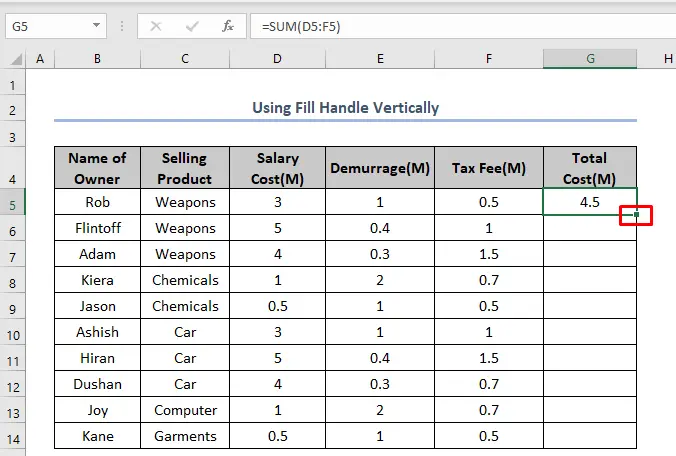
Trinn 03: Dra fyllhåndtaket ned vertikalt
Etter å ha plassert markøren i nedre høyre hjørne av referansecellen, må vi skyve markøren vertikalt ved å holde nede venstre tast på musen.

Pilen på bildet viser hvordan vi skal dra ned markøren over cellene.
Vi skal da sjekke cellene . Den vil vise at SUM-funksjonen er plassert der i henhold til deres referanseverdier akkurat som vi gjorde for G5 -cellen. I bildet nedenfor er G6 -cellen summen av D6 -cellen til F6 -cellen.
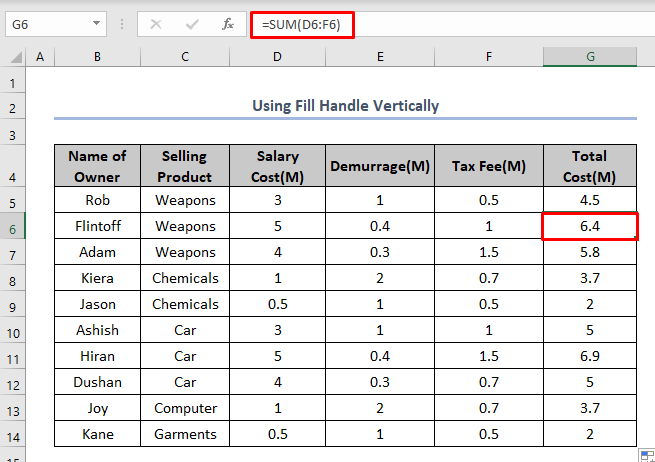
Trinn 04: Bruk Autofyll-alternativet
Vi kan velge de forskjellige Autofyll -alternativene ved å klikke på Autofyll -linjen og så kan vi velg ett alternativ fra de fire alternativene som vises.
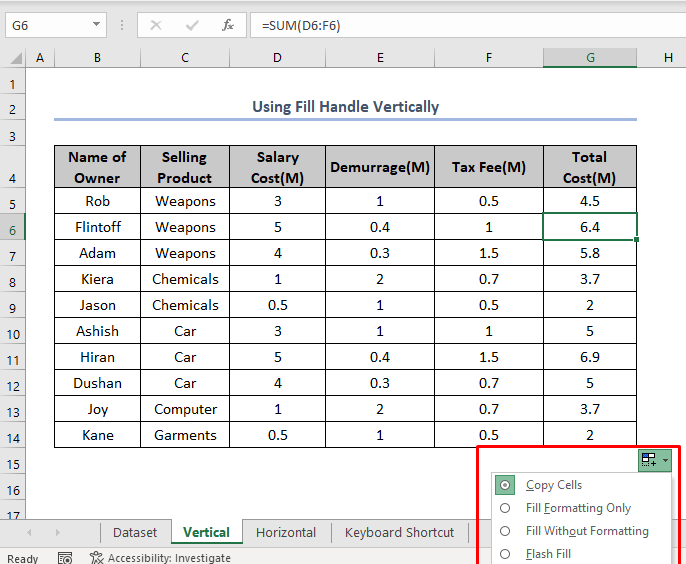
2. Kopiere en formel horisontalt ved å dra fyllhåndtak
For å kopiere formler horisontalt kan vi gjøre følgende trinn .
Trinn 01: Velg cellen
For å kopiere en formel må vi førsttrenger å bruke den formelen i en celle. Vi har brukt SUM -funksjonen for å beregne summen fra D5 til D14 cellene i G15 -cellen.
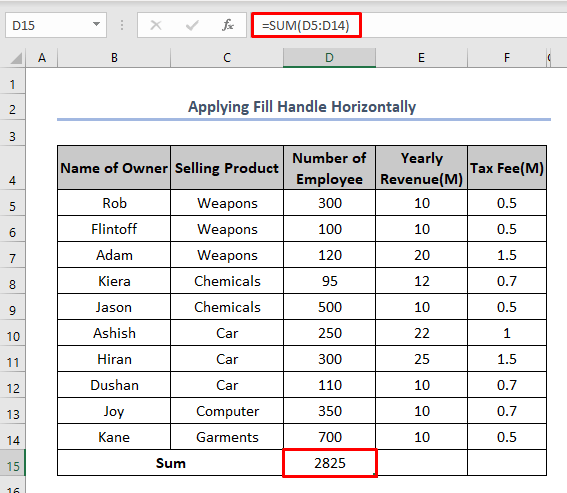
Nå for å kopiere SUM -funksjonen til cellene E15 og F15 , må vi først velge referanseformelcellen, dvs. D15 celle.
Trinn 02: Plasser markøren på cellen
Vi må deretter plassere markøren i nedre høyre hjørne av den valgte D15 celle akkurat som bildet vist nedenfor.

Trinn 03: Dra fyllhåndtaket ned horisontalt
Etter å ha plassert markøren på nedre høyre, nedre hjørne av referansen D15 cellen, må vi deretter skyve markøren horisontalt ved å holde venstre musetast.

Pilen på bildet viser hvordan vi skal dra markøren over cellene i høyre sideretning.
Vi skal da sjekke cellene. Den vil vise at SUM -funksjoner er plassert der i henhold til deres referanseverdier akkurat som vi gjorde for D15 -cellen. I bildet ovenfor er E15 -cellen summen av E5 -cellen til E14 -cellen.
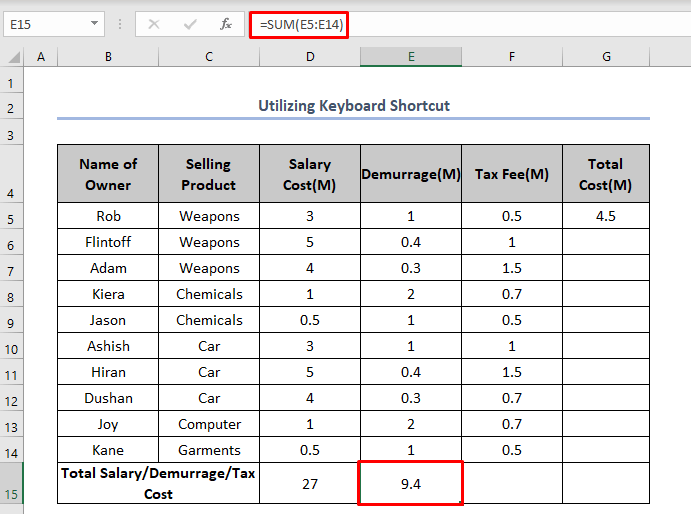
Trinn 04: Bruk Autofyll-alternativet
Vi kan velge de forskjellige Autofyll -alternativene ved å klikke på Autofyll -linjen og så kan vi velg ett alternativ fra de tre alternativene som vises.
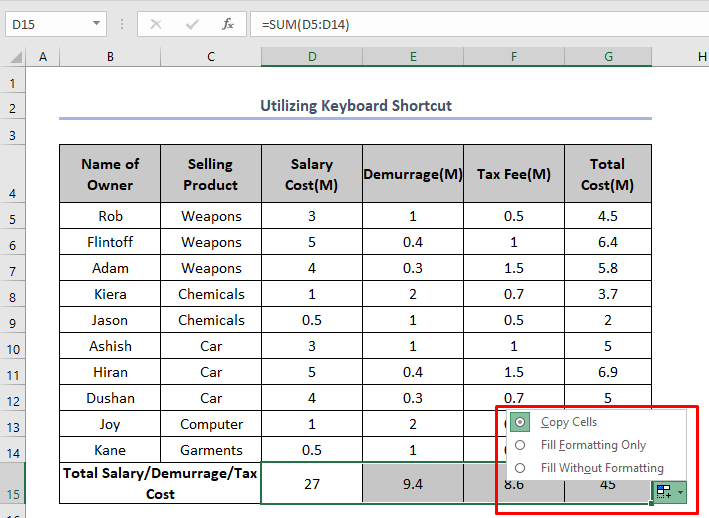
Les mer: Hvordan dra formel horisontalt med vertikalReferanse i Excel
Lignende avlesninger
- Hvordan dra formel og ignorere skjulte celler i Excel (2 eksempler)
- [Løst]: Fyllhåndtaket fungerer ikke i Excel (5 enkle løsninger)
- Hvordan aktiverer du dra-formel i Excel (med raske trinn)
Bruke hurtigtast for å kopiere formel
Heldigvis er det en alternativ måte å kopiere formelen både vertikalt og horisontalt. Det vil være nyttig hvis vi er vant til å bruke hurtigtaster.
1. Horisontal kopi av formel
Vi kan bruke hurtigtaster. For en horisontal kopi av formelen må vi først plassere formelen i referansecellen. Deretter skal vi plassere markøren på den neste horisontale cellen til høyre.

Deretter bør vi trykke på CTRL+R -knappen for å plassere den samme funksjonen.
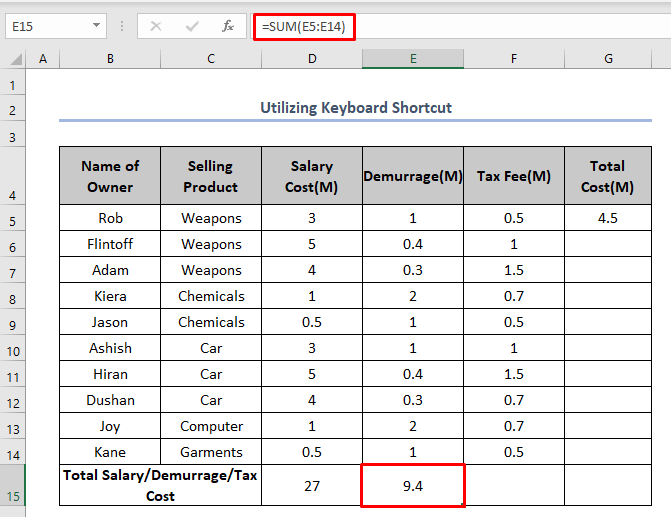
Her er utgangen fra E15 -cellen summen av E4 -cellen til E14 celle akkurat som referansen D15 celle
2. Vertikal kopi av formel
For en vertikal kopi av formelen må vi først plassere formelen i referansecellen . Deretter skal vi plassere markøren på neste vertikalt nedadgående celle.
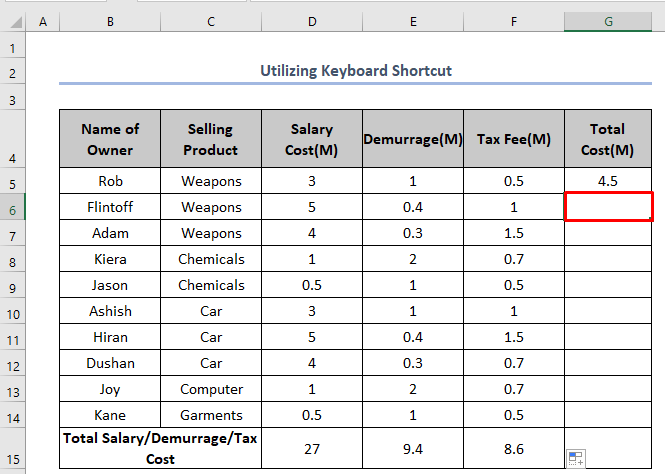
Deretter bør vi trykke på CTRL + D -knappen for å plassere samme funksjon.
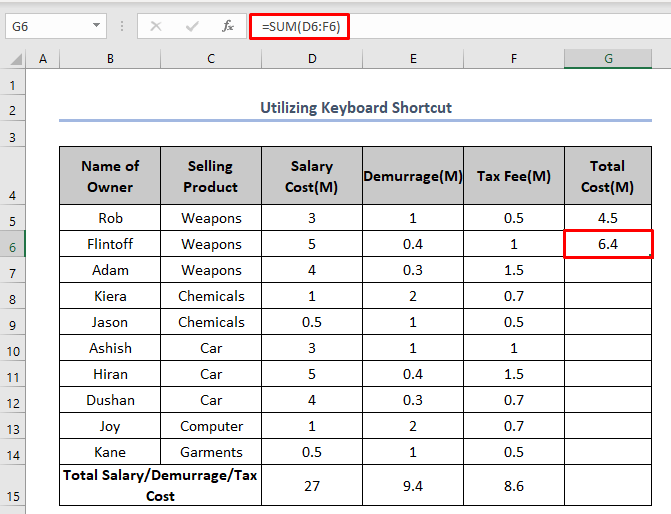
Her er utdata fra G6 -cellen summen fra D6 -cellen til F6 -cellen akkurat som referansen G5 celle
Les mer: Hvordan dra formel i Excel med tastatur (7 enkle metoder)
Ting å huske
- Vi må klikke nøyaktig i nedre høyre hjørne av referansecellen for å dra ned eller dra til høyre. Å klikke på midten av cellen vil ikke fungere som Fyllhåndtak .
- Tastatursnarveien er ikke inkludert i Fyllhåndtak . Det er hovedsakelig en snarvei som vi kan gjøre for tilfeldig bruk.
Konklusjon
Fyllhåndtak er et svært effektivt system for å kopiere formler i tusenvis av celler innenfor veldig kort tid. Vi kan bruke det både vertikalt og horisontalt for hver formel som brukes i Excel.

